Sebbene Opera non sia il browser più utilizzato e famoso, è comunque robusto e compatibile su molti dispositivi. Recentemente Opera è stato aggiunto allo snap store e ora puoi installarlo su qualsiasi distribuzione Linux utilizzando il pacchetto snap. Gli snap sono pacchetti software che si aggiornano automaticamente e sono più sicuri da eseguire, e ora l'aggiunta di Opera allo snap store ha consentito agli utenti Linux di beneficiare della facilità di installazione, dell'aggiornamento automatico e delle funzionalità di sicurezza offerte da snap. Molte distribuzioni Linux supportano gli snap d'opera inclusi Ubuntu, Fedora, Debian, Linux Mint, OpenSUSE e molti altri.
Alcune delle funzionalità del browser Opera sono le seguenti:
- Risparmio batteria
- Sincronizzazione dati
- VPN gratuita e illimitata
- Blocco annunci integrato
- Risparmio di larghezza di banda con opera turbo
- compatibilità con le estensioni di Chrome
In questo articolo impareremo come avviare Opera in un attimo in Ubuntu. Su Ubuntu 18.04 e 19.04 TS, snap è preinstallato. Tuttavia, se stai utilizzando una versione precedente di Ubuntu o se hai accidentalmente rimosso snap, dovrai prima installarlo.
Useremo Ubuntu 18.04 LTS per descrivere la procedura menzionata in questo articolo. Ora iniziamo con la procedura.
Installazione di Snap
Per installare snap, avvia il Terminale premendo Ctrl+Alt+T e quindi esegui il seguente comando al suo interno:
$ sudo apt install snapd
Quando viene richiesta la password, inserisci sudo password.
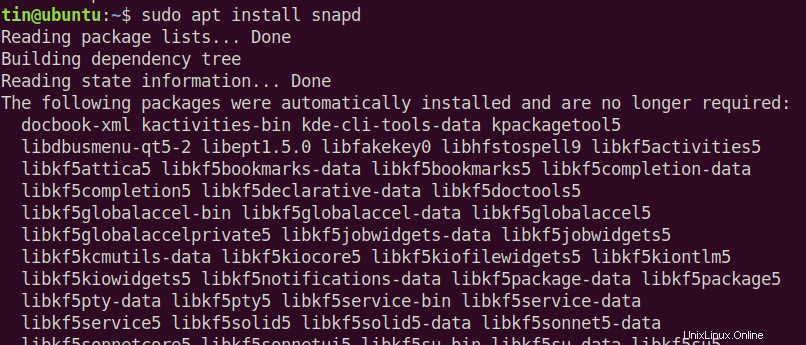
Attendi qualche istante fino al completamento dell'installazione.
Installazione del browser Opera tramite Snap
Ora installeremo il browser opera eseguendo il seguente comando in Terminale:
$ snap install opera

Al termine dell'installazione, vedrai la seguente schermata. Dai risultati puoi anche vedere la versione di Opera installata.

Per avviare il browser Opera appena installato, digita opera nel Terminale e premere invio. In alternativa, puoi anche avviare il browser Opera dal menu di avvio.
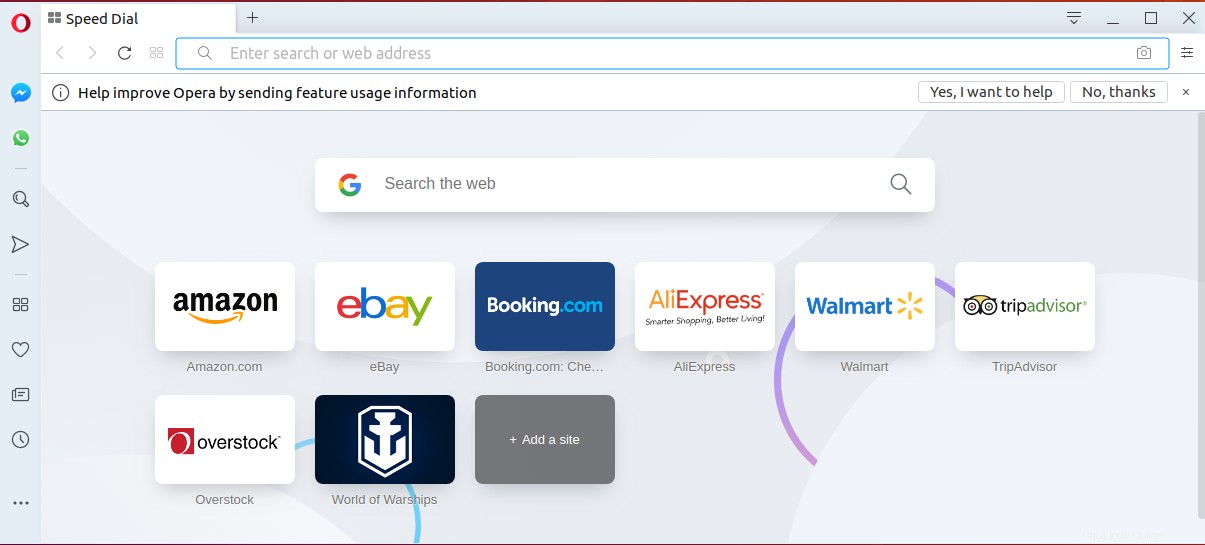
Quindi questa è stata la breve panoramica su come avviare il browser Opera in un attimo per gli utenti di Ubuntu. Ora puoi goderti il browser Opera protetto e sempre aggiornato.